Google Meet je platforma za video konferencije koju je razvio Google. Predstavlja unapređenu verziju Google Hangouts, sa brojnim poboljšanjima. Radi kao web aplikacija, što znači da ne postoje zvanični desktop klijenti za ovu uslugu. Besplatna je i veoma popularna za brzo organizovanje sastanaka, kako onih zakazanih tako i spontanih.
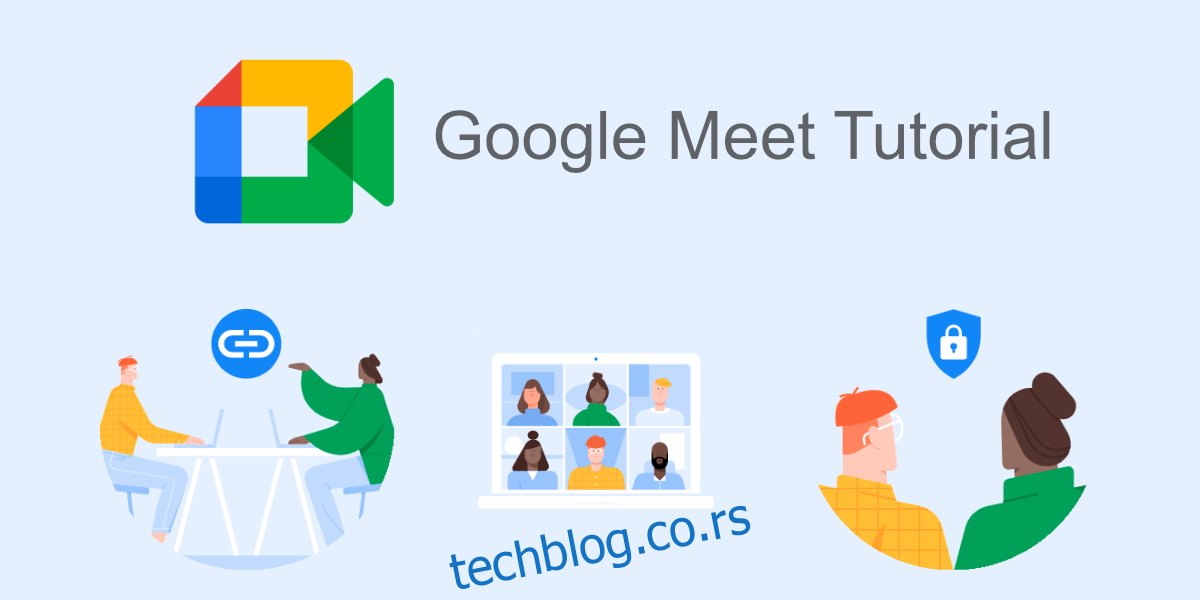
Smernice za korišćenje Google Meet-a
Google Meet je dizajniran tako da bude jednostavan za upotrebu, bilo da ste organizator ili učesnik sastanka. Nudi korisne opcije poput prezentacije, snimanja ekrana i deljenja sadržaja, uz osnovna podešavanja za upravljanje audio i video uređajima. Osnovna funkcionalnost je intuitivna i laka za savladavanje.
Organizovanje sastanka
Svako može pokrenuti Google Meet sastanak. Kao domaćin, imate potpunu kontrolu nad tim ko se može pridružiti, ko može govoriti i koga možete isključiti sa sastanka.
Za organizovanje sastanka nije vam potreban Google nalog niti pretplata na neki od plaćenih planova. Najbolje je koristiti Google Meet u Google Chrome pretraživaču.
Otvorite novu karticu u Google Chrome-u.
Posetite Google Meet.
Za pokretanje novog sastanka, kliknite na „Novi sastanak“.
Odaberite opciju „Započni trenutni sastanak“.
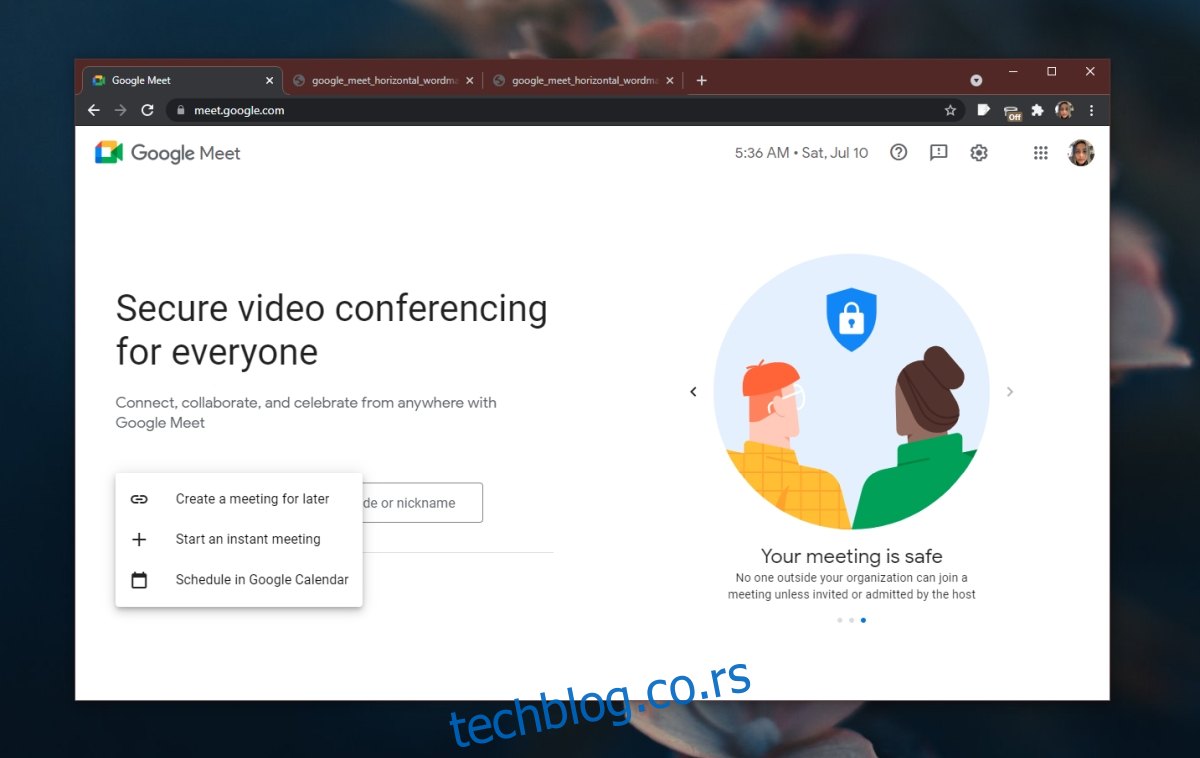
Kada se to zatraži, dozvolite Google Meet-u da koristi mikrofon i kameru putem Google Chrome obaveštenja.
Sastanak će početi.
Kopirajte informacije o sastanku i podelite ih sa osobama koje želite pozvati.
Kada se neko pridruži sastanku, videćete upit da odobrite ili odbijete njegov ulazak.
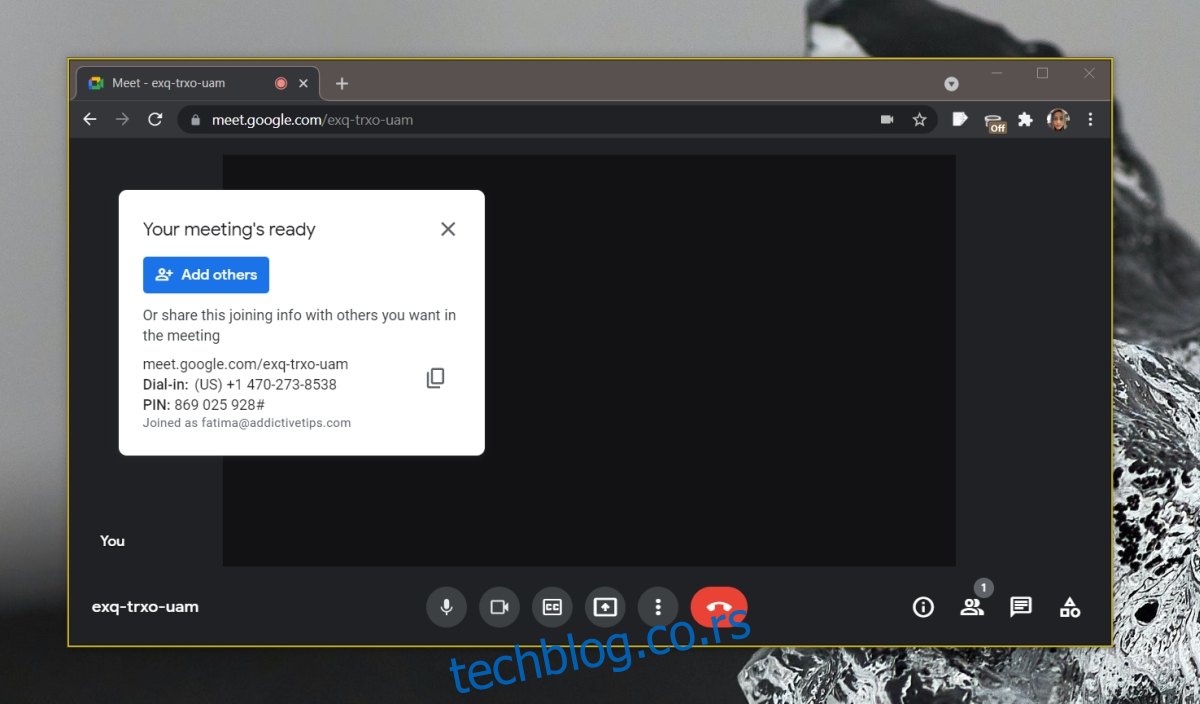
Zakazivanje sastanka
Zakazivanje sastanka je slično pokretanju trenutnog sastanka. Razlika je u tome što umesto opcije „Započni trenutni sastanak“, odaberete „Kreiraj sastanak za kasnije“. Dobićete link za sastanak koji možete koristiti kada god želite.
Generisana veza za sastanak ne sadrži vreme ili datum. To je link koji možete upotrebiti u bilo kom trenutku, bilo odmah, bilo za mesec dana.
Pridruživanje sastanku
Pridruživanje sastanku je znatno jednostavnije od organizovanja. Ne zahteva prijavu putem Google naloga, a preporučuje se upotreba Chrome pretraživača.
Otvorite novu karticu u Chrome-u.
Unesite link za sastanak u adresnu traku i pritisnite Enter.
Dozvolite Chrome-u i Google Meet-u pristup mikrofonu i kameri.
Kliknite na „Zatraži da se pridružiš“.
Sačekajte da vas domaćin sastanka pusti na sastanak.
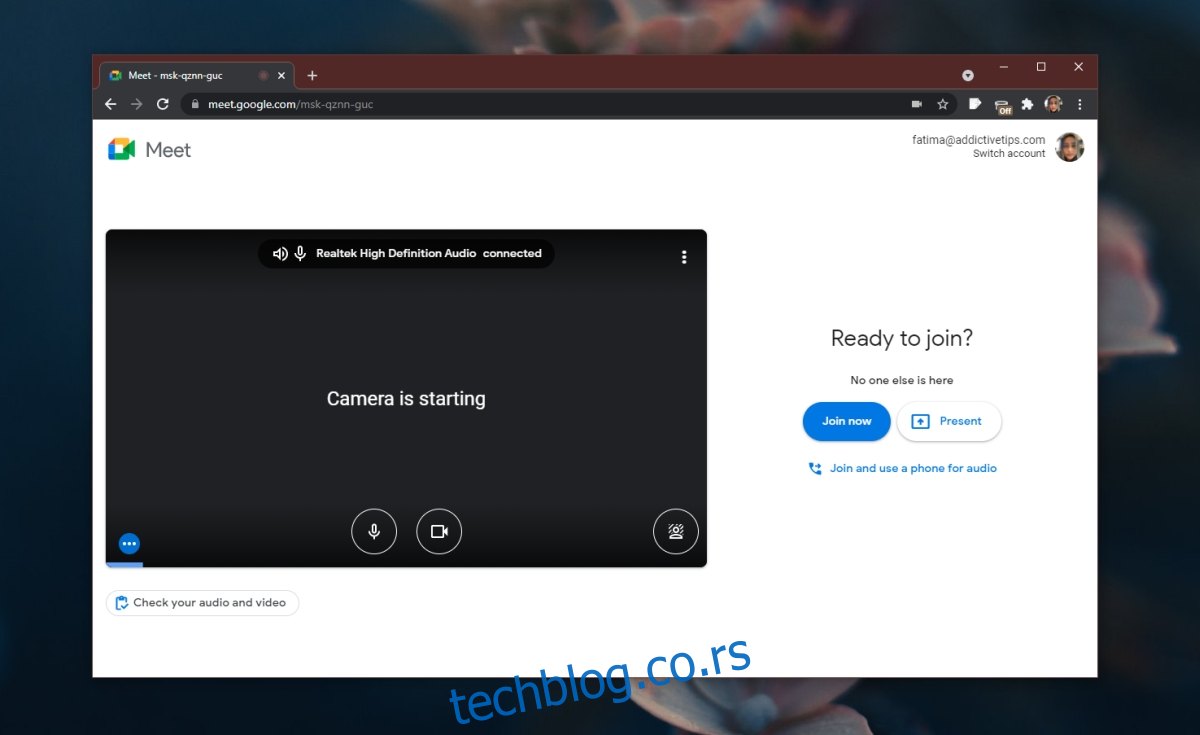
Napomena: Ne možete se pridružiti Google Meet sastanku koji još nije započeo. Ukoliko ne dobijete odgovor, obavestite domaćina sastanka da čekate. Ako pokušate da se pridružite sastanku pre nego što je počeo, ostaćete na ekranu „Tražim da se pridružiš“ dok zahtev ne istekne.
Upravljanje audio i video postavkama
Audio i video uređajima možete upravljati ili ih promeniti u bilo kom trenutku tokom sastanka.
Kliknite na dugme „Više opcija“ (tri tačke).
Odaberite „Podešavanja“.
Odaberite karticu „Audio“ ili „Video“ da biste upravljali uređajima.
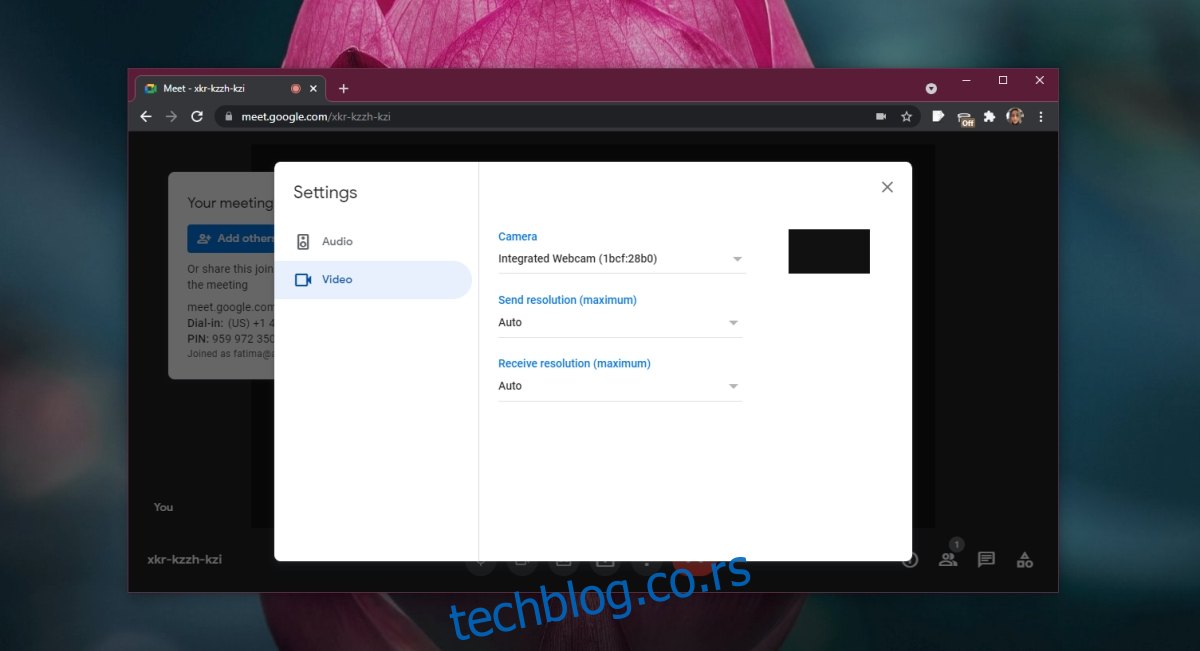
Zaključak
Google Meet nudi mnoštvo funkcija koje možete istražiti. Mi smo obradili neke od najčešće korišćenih. Sada biste trebali znati kako da započnete ili se pridružite sastanku na Google Meet-u.